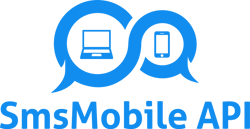Erstellen Sie einen GoHighLevel-Workflow zum Senden von SMS über SMSMobileAPI
Folgen Sie diesen einfachen Schritten. Keine zusätzliche Einrichtung, nur eine einzige Webhook-Aktion, die SMSMobileAPI aufruft.
Referenz-Screenshot
So sieht Ihr Webhook-Schritt aus:
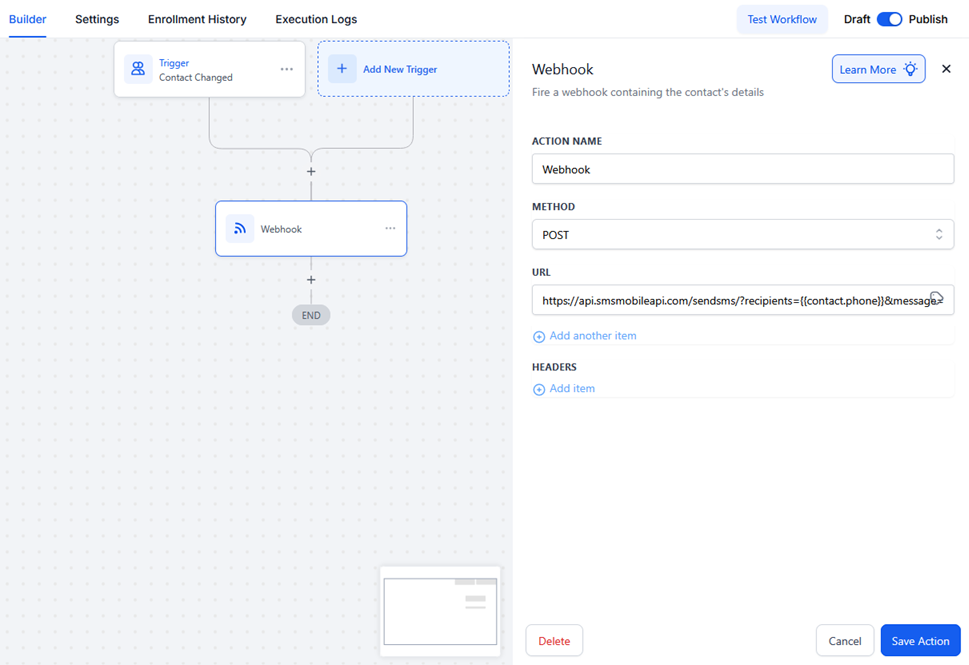
Gehen wir Schritt für Schritt vor:
1) Voraussetzungen
- Zugang zu GoHighLevel (Workflows).
- Dein SMSMobileAPI API-Schlüssel (verfügbar auf Ihrem Dashboard) Oder Laden Sie unsere offizielle App herunter um Ihren API-Schlüssel kostenlos zu erhalten.
- Kontakte mit einer gültigen Telefonnummer (verwenden
{{contact.phone}}oder Ihr eigenes benutzerdefiniertes Feld).
2) Erstellen oder Öffnen eines Workflows
- Klicken Sie auf „Neuen Trigger hinzufügen“.
- Fügen Sie einen Auslöser hinzu (z. B. Kontakt erstellt, Formular übermittelt, Pipeline-Phase geändert).
Sie können den Workflow in Entwurf bis der Test abgeschlossen ist.
Hier wird beispielsweise eine SMS ausgelöst für jeden Änderungen des Kontakts, aber natürlich kann der Workflow auch durch jede andere Aktion ausgelöst werden.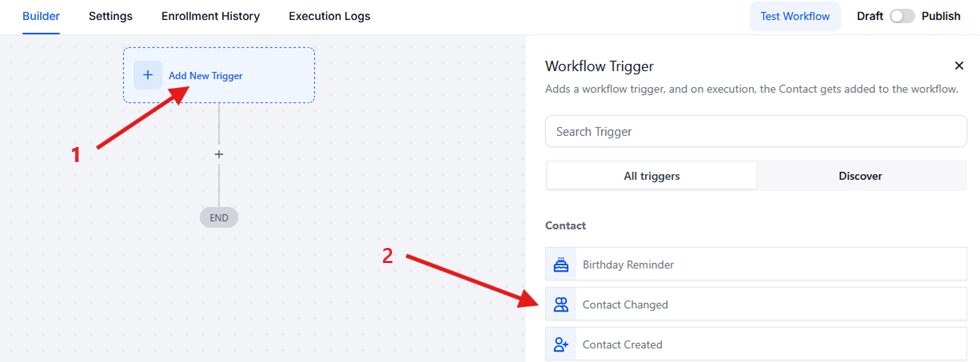
3) Fügen Sie eine Webhook-Aktion hinzu
- Klicken Sie auf die Schaltfläche, um die Automatisierung abzuschließen (+) / Ende
- Suchen Webhook.
- Klicken Sie auf das Webhook Schaltfläche in der Liste der Aktionen
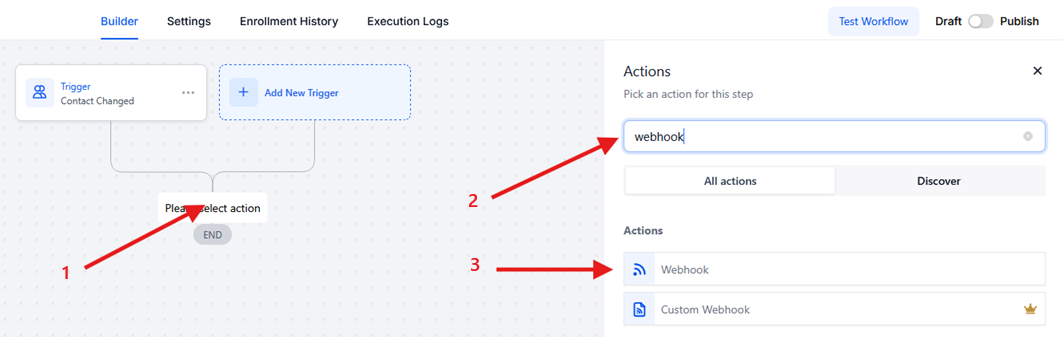
4) Konfigurieren Sie den Webhook
- Verfahren:
POST - URL: Fügen Sie Ihren SMSMobileAPI-Endpunkt ein. Beispiel:
- Speichern die Automatisierung
Die URL, die Sie verwenden müssen: https://api.smsmobileapi.com/sendsms/?apikey=IHR_API_SCHLÜSSEL&recipients={{contact.phone}}&message=Hallo {{contact.first_name}}
Verwenden Sie den unten stehenden Link für Ihren Webhook. Außer dem API-Schlüsselwert und dem Nachrichtenwert ändert sich nichts.
Ersetzen IHR_API_SCHLÜSSEL mit Ihrem echten Schlüssel.
Ersetzen Hallo {{contact.first_name}} mit Ihrer Nachricht und Variablen nach Wunsch
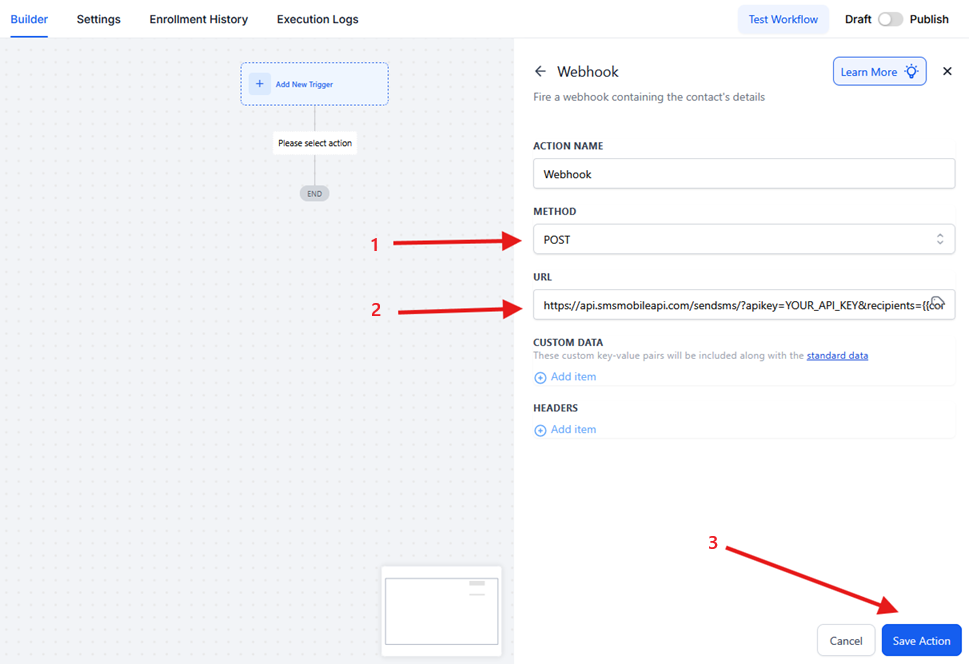
5) (Optional) Benutzerdefinierte Daten hinzufügen
Im Benutzerdefinierte Daten Abschnitt können Sie bei Bedarf zusätzliche Felder senden (sie sind optional):
E-Mail = {{contact.email}}Name = {{Kontakt.Vorname}}
Wenn Sie sie nicht benötigen, lassen Sie diesen Teil leer.
6) Testen Sie den Workflow
- Klicken Test-Workflow und wählen Sie einen Kontakt mit einer gültigen Telefonnummer aus.
- GHL prüfen Ausführungsprotokolle um zu bestätigen, dass der Webhook ausgeführt wurde.
- Öffnen Sie Ihr SMSMobileAPI Dashboard/Protokolle, um zu überprüfen, ob die SMS gesendet wurde.
7) Veröffentlichen
Wenn Ihr Test gut aussieht, schalten Sie um Veröffentlichen , um den Workflow zu aktivieren.
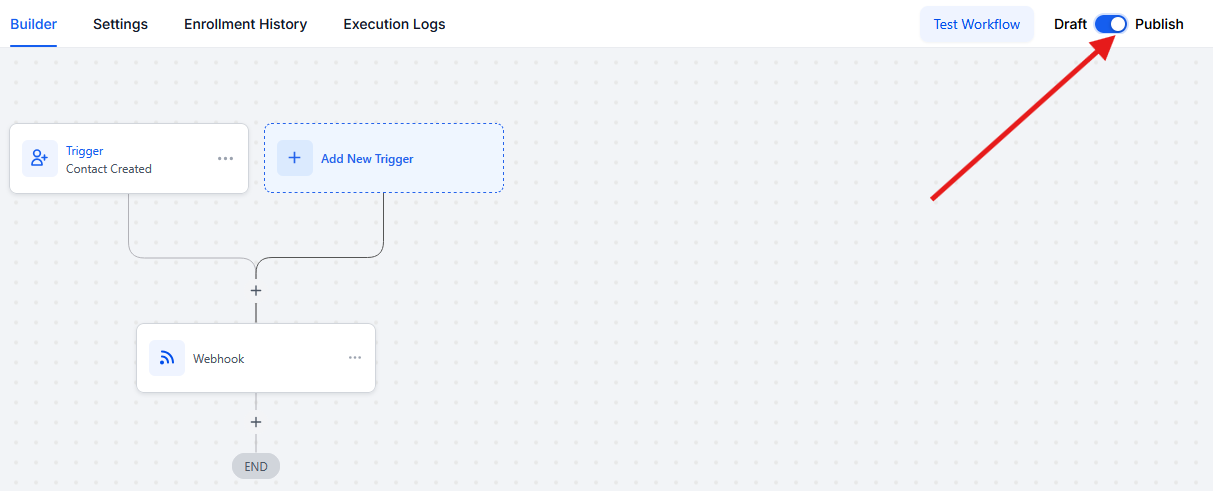
URL-Vorlagen kopieren und einfügen
Willkommen
https://api.smsmobileapi.com/sendsms/?apikey=YOUR_API_KEY&recipients={{contact.phone}}&message=Hallo {{contact.first_name}} Willkommen an Bord.Terminerinnerung
https://api.smsmobileapi.com/sendsms/?apikey=YOUR_API_KEY&recipients={{contact.phone}}&message=Erinnerung: Ihr Termin ist {{appointment.start_time}}. Antworten Sie zur Bestätigung mit JA.Lead-Nachverfolgung
https://api.smsmobileapi.com/sendsms/?apikey=YOUR_API_KEY&recipients={{contact.phone}}&message=Hallo {{contact.first_name}}! Danke für Ihr Interesse. Antworten Sie mit STOP, um sich abzumelden.Fehlerbehebung
- Keine SMS erhalten: sicherstellen
{{contact.phone}}existiert und verwendet ein internationales Format
Und stellen Sie sicher, dass die SMSMobileAPI-App auf Ihrem Mobiltelefon ausgeführt wird. - Die Nachricht scheint beschädigt zu sein: das gesamte
Nachricht=Wert. - Anderes Telefonfeld: ersetzen
{{contact.phone}}mit Ihrem benutzerdefinierten Feldtoken. - Webhook wurde nicht ausgelöst: Überprüfen Sie, ob der Trigger tatsächlich ausgeführt wird und der Workflow nicht angehalten ist.